标签:vmware esxi vsphere client 客户端
安装说明:因为我们主要是要满足设备条件有限的人能够实验,所以我们都还是尽量合理利用好我们现在的资源,这里我们选择把vsphere client安装在我们的物理机上,如果你条件予许也可以新建一台windows客户端来安装vsphere client,vSphere client 的作用是连接到ESXi主机或者vCenter上然后对虚拟主机进行相应的配置和管理。
下载安装文件“VMware-VIMSetup-all-5.0.0-456005”,如果你是在虚拟机中,你可以直接运行安装光盘,如果你是在物理机上,可以直接打开安装文件,然后点击“autorun”(如果你的客户端是windows8是不能安装vsphere client 5.0的要安装上5.5的版本不过使用起来差别也不大,如果是win8 就安装vsphere client5.5吧!)
选择vsphere Client,然后点击安装,因为安装过程中还会安装相应的必备条件所以尽可能地让计算机能过连上网络
选择语言,确定
选择下一步
接受许可协议,下一步
输入用户名和单位,
输入安装路径
点击安装,等待安装的完成
安装完成,确定
然后我们就可以打开,连接到我们的ESXi01和02主机上了,如果你是在自己笔记本的环境中安装实验,并且你的vsphere Client安装在你的物理机上你应该把ESXi主机的网络模式配置为仅主机模式
打开vsphere client 输入ip地址用户名和密码进行登录
在证书页面勾上安装此证书并且不提示,然后点击忽略
可以看到,我们就已经成功登录到了ESXi01的主机页面了,详细的后期配置操作到时会提到
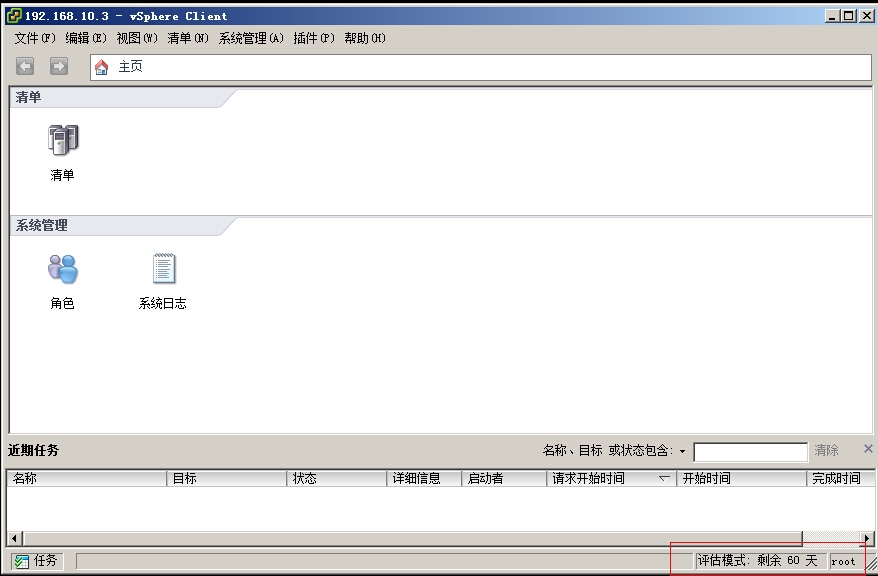
本文出自 “Rory_OU” 博客,请务必保留此出处http://rory00.blog.51cto.com/8920671/1542461
3.vsphere client的安装,布布扣,bubuko.com
标签:vmware esxi vsphere client 客户端
原文地址:http://rory00.blog.51cto.com/8920671/1542461